Dobrý den technici, jak víme, Ubuntu je bezplatný operační systém s otevřeným zdrojovým kódem dostupný jako verze pro počítače a servery. Pokud jde o edici Desktop, poskytuje téměř všechny nástroje a software, které koncový uživatel vyžaduje, ale stále existuje nějaký software a hry pro Windows, které nelze nainstalovat do systému Ubuntu. Pomocí PlayOnLinux můžeme snadno nainstalovat aplikace pro Windows (.exe) a vaše oblíbené hry pro Windows na Ubuntu.
PlayOnLinux je přední GUI nástroj, který používá víno v backendu. Jedná se o open source nástroj, který nevyžaduje žádnou licenci pro Windows. V tomto příspěvku se naučíme, jak nainstalovat playonlinux na Ubuntu 20.04 LTS (focal fossa) a poté se pokusíme nainstalovat aplikace pro Windows pomocí tohoto playonlinux.
Postup instalace PlayonLinux na Ubuntu 20.04 LTS
Existují dva různé způsoby, jak nainstalovat playonlinux. V tomto příspěvku se budeme zabývat oběma způsoby, takže se pojďme hlouběji ponořit do kroků.
Instalace PlayonLinux pomocí příkazového řádku
Balíčky PlayOnLinux jsou dostupné ve výchozích úložištích balíčků, takže jejich instalace pomocí příkazového řádku je přímočará. Otevřete terminál svého systému, spusťte níže uvedené příkazy apt a nainstalujte PlayonLinux.
$ sudo apt update $ sudo apt install -y playonlinux
Výstup výše uvedených příkazů bude vypadat následovně:
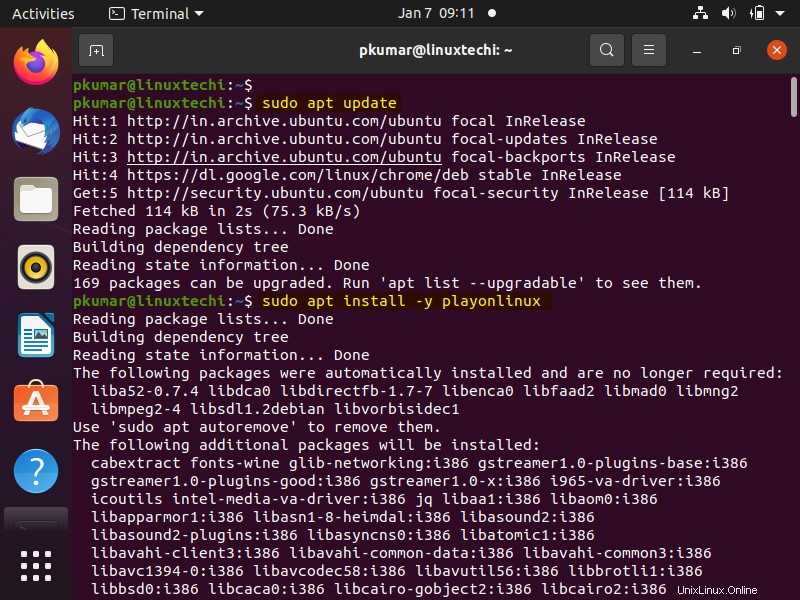
Instalace PlayonLinux přes Ubuntu Software Center
Otevřete „Ubuntu Software Center“ z nabídky aplikací,
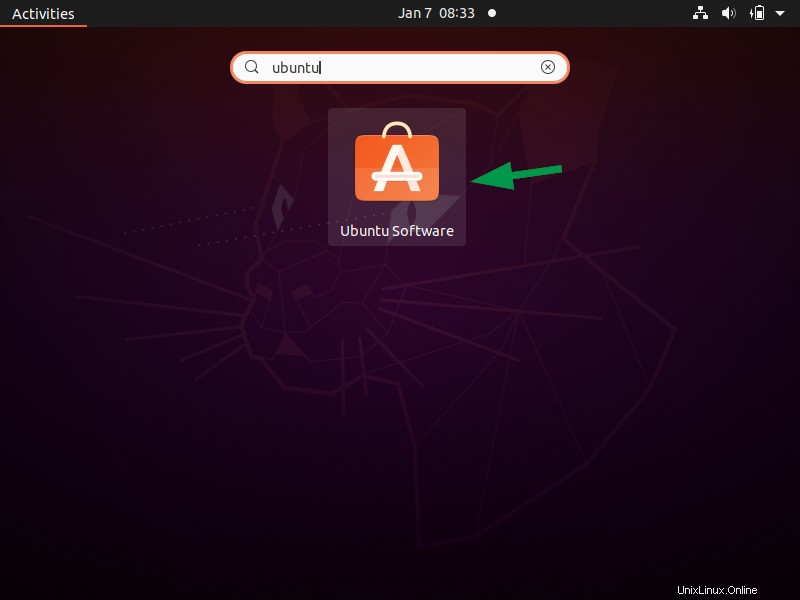
Klikněte na jeho IKONU a vyhledejte „playonlinux“,
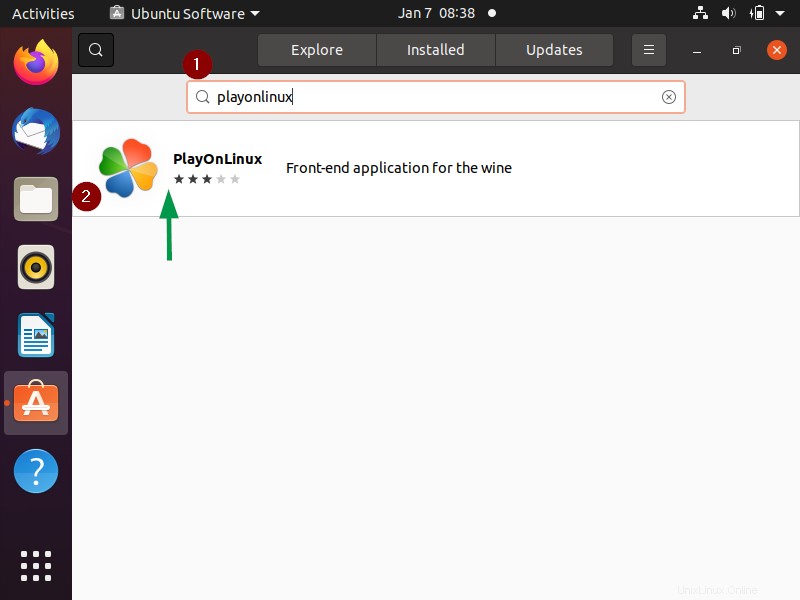
Klikněte na ikonu „PlayOnLinux“ a zobrazí se možnost instalace
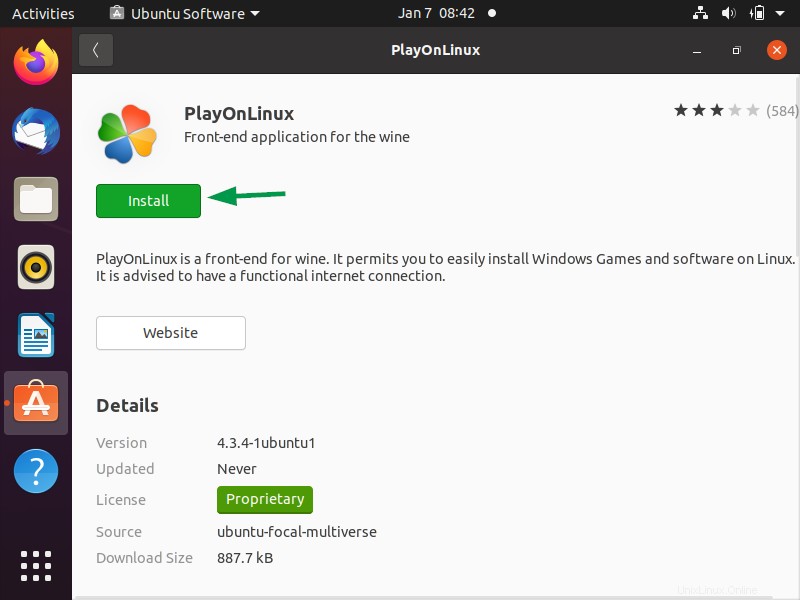
Kliknutím na ‚Instalovat‘ zahájíte instalaci, zobrazí se výzva k zadání hesla uživatele, takže pro pokračování v instalaci zadejte heslo.
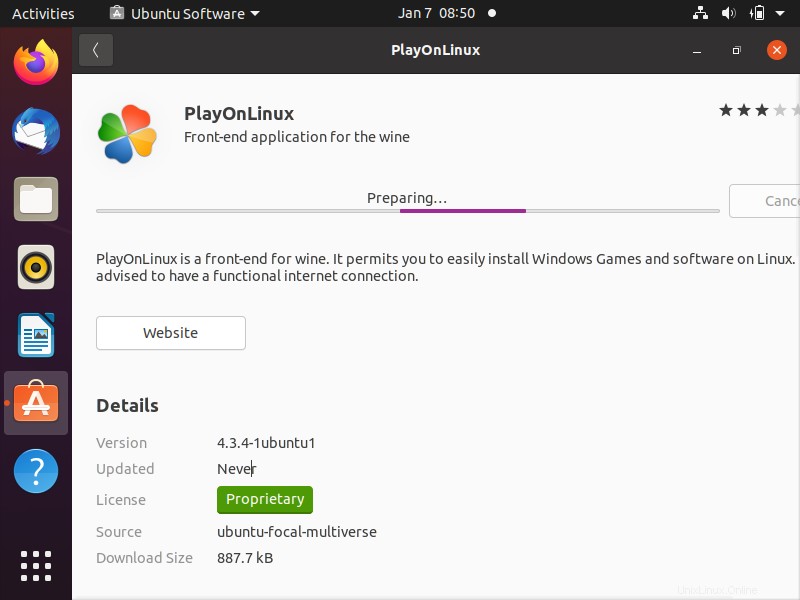
Po dokončení instalace se nám zobrazí následující okno.
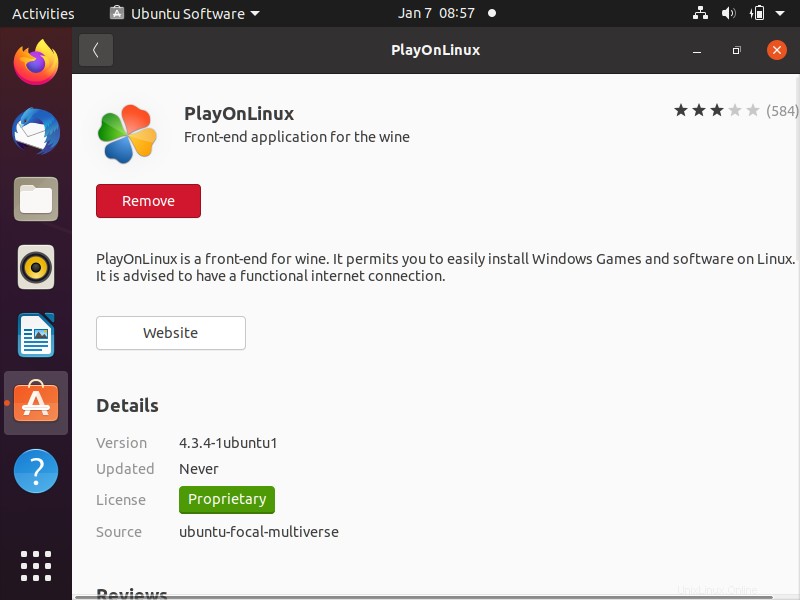
Nyní zavřete Centrum softwaru Ubuntu
Přístup k PlayOnLinux
V nabídce aplikace vyhledejte „playonlinux“ a poté klikněte na jeho ikonu
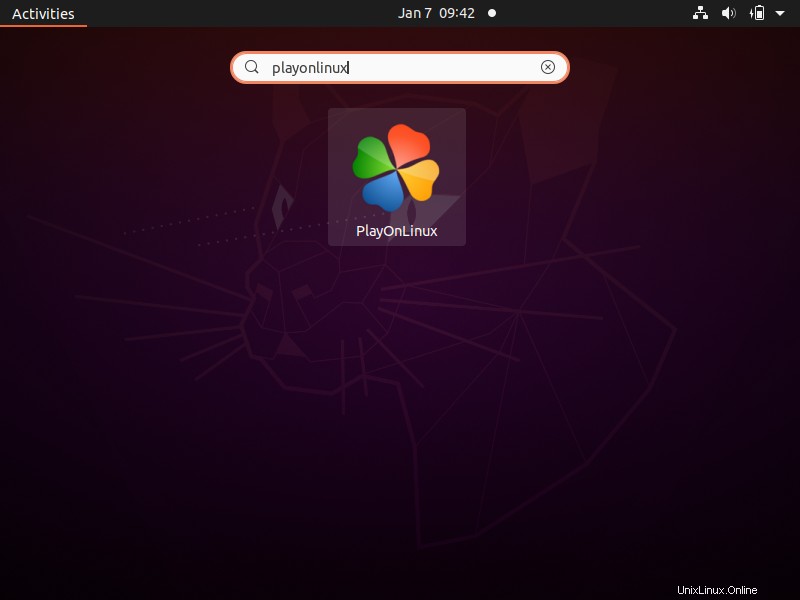
získáme následující ovládací panel PlayOnLinux,
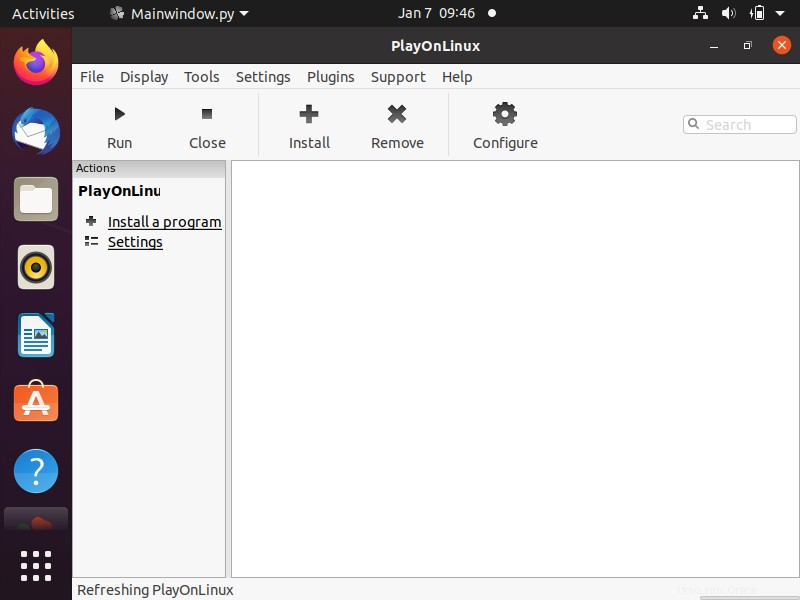
Chcete-li nainstalovat software systému Windows, vyberte možnost „Instalovat“, zobrazí se pod oknem, takže vyberte kategorii a poté software, který chcete nainstalovat.
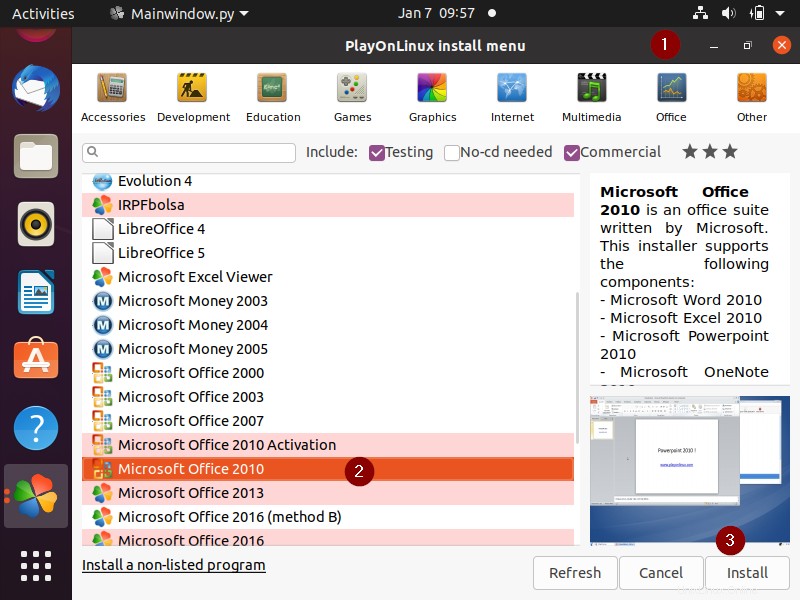
To je z tohoto příspěvku vše. Doufám, že to pro vás bylo poučné. Podělte se prosím o své názory a dotazy.